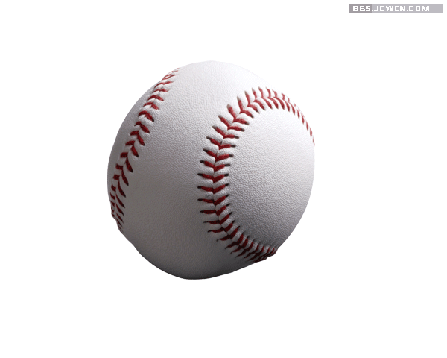|
更多精彩平面及网站设计图文教程、视频教程,尽在PConline创意设计栏目。 效果图:
素材1:
素材2:
1、打开两张素材图片,将素材2拖入素材1,按Ctrl+T调整球的合适大小,移动至与哈密瓜的合适位置,设为 正片叠底 然后点图1中的红色区域添加蒙版
(图1) 2.设置前景色为黑色,按B选画笔,并设置合适画笔大小在哈密瓜右上角涂抹及涂掉多余区域
(图2) 3.单击"创建新的填充或调整图层"按钮(图3中的红色区域),选择 亮度/对比度 ,参数如图3
(图3) 4.按Ctrl+Alt+G执行"创建剪贴蒙版"操作.然后复制"图层1"得到"图层1副本",并将"图层1"拖至最上方,如图4
(图4) 5.再次单击"创建新的填充或调整图层"按钮,选择 亮度/对比度 ,参数如图5
(图5) 6.最后一步,再次按Ctrl+Alt+G执行"创建剪贴蒙版"操作,得到最终效果图
|
闁衡偓閹増顥戦柟瀛樺姇婵拷闁哄被鍎冲﹢鍛村绩閹増顥�>>
正在阅读:Photoshop合成实例:移花接木之哈密瓜图Photoshop合成实例:移花接木之哈密瓜图
2007-03-27 09:55
出处:PConline
责任编辑:chenzhenjia